Отключение встроенных рекламных служб Xiaomi
Прежде всего, нужно выключить службы, которые отвечают за показ встроенной рекламы. Данная процедура не требует root-прав, все делается в меню настроек.
- Итак, заходим в раздел «Пароли и безопасность» и прокручиваем страницу до вкладки «Доступ к личным данным».
- В списке приложений Xiaomi находим «msa» и «MiuiDaemon». Это рекламные службы, которые можно смело отключать. Кликаем на ползунок и переводим его в неактивное состояние. Ждем несколько секунд, после чего нажимаем во всплывающем окне «Отозвать». Если не сработало – перезагружаем смартфон и проделываем это действие несколько раз, поскольку сразу может не получиться. Также обязательное условие – включенный интернет.
- Теперь открываем системное приложение «Безопасность» и опускаемся до «Передача данных».
- Нажимаем «Сетевые подключения». В правом верхнем углу кликаем по троеточию и выбираем «Фоновые подключения». Снимаем галочку с «msa».
Полное удаление рекламных сервисов через компьютер
Также можно полностью удалить «msa» и «MiuiDaemon». Это более сложная и многоступенчатая процедура, но результат будет стопроцентный. Поскольку данные службы приравниваются к системным приложениям, их нельзя удалить стандартным способом через настройки. Единственный вариант – использовать специальную программу Xiaomi ADB Fastboot Tools.
Поэтапная инструкция по удалению предустановленных приложений есть в отдельной статье. Здесь рассмотрим только основные моменты.
- Скачиваем и устанавливаем утилиту.
- Включаем на смартфоне отладку по USB.
- Подключаем телефон к компьютеру.
- В программе жмем по большой кнопке Debloated.
- В телефоне даем разрешение на отладку.
- Если Сяоми успешно подключился, в утилите высветится список приложений, доступных к удалению. Отмечаем галочками MiuiDaemon и msa. Далее кликаем по красной строке Uninstall!».
- Ждем несколько секунд. При успешном удалении появится соответствующая надпись в левой части программы. Теперь кликаем «Reboot into System» и отсоединяем смартфон.
Метод 2 — Очистка кеша
Чтобы очистить кеш приложения на Android, выполните следующие шаги:
- Откройте «Настройки» на вашем устройстве.
- Выберите «Управление приложениями» или «Приложения и уведомления».
- Найдите и выберите приложение галереи (обычно оно называется «Галерея» или имеет название производителя устройства).
- Нажмите на «Кеш» или «Очистить кеш».
- Подтвердите действие, если система попросит вас подтвердить.
После того как вы очистите кеш приложения, перезапустите галерею и проверьте, исчезла ли реклама из вашей галереи. Если реклама все еще отображается, вы можете также попробовать выполнить очистку кеша других приложений, которые могут быть связаны с галереей, например, приложения для социальных сетей или облачного хранения. Всегда проверяйте, какое приложение отображает объявления перед очисткой его кеша, чтобы не удалить важные данные.
Почему реклама стала раздражать везде?
Современный мир омовениен рекламой. Независимо от того, куда мы обращаем свой взгляд, везде нас окружает реклама. Что же привело к такой ситуации?
Интернет. С развитием технологий и доступности интернета, реклама начала проникать во все уголки нашей жизни. Рекламные баннеры, всплывающие окна и видеореклама во время просмотра видео стали повсеместными и навязчивыми.
Увеличение количества продукции и услуг
С постоянным расширением рынка и увеличением количества предложений, компании стараются привлечь внимание потенциальных покупателей и выделиться на фоне конкурентов с помощью многочисленных рекламных кампаний.
Зараженность социальных сетей рекламой. Социальные сети стали площадками для продвижения товаров и услуг
Рекламные посты, рекламные видео и спонсорский контент часто встречаются в новостной ленте и мешают пользователям спокойно общаться и просматривать контент.
Малоинтегральность рекламы. Многие рекламные компании не уделяют внимания целевой аудитории, пытаясь привлечь внимание всех и вся. Это приводит к тому, что многие люди просто не заинтересованы в предлагаемом продукте или услуге, и реклама для них становится просто навязчивой и раздражающей.
Что делать в такой ситуации?
- Использовать блокировщики рекламы. Современные браузеры предоставляют возможность устанавливать расширения, блокирующие различные виды рекламы.
- Вести документированную политику конфиденциальности. Отказываться от предоставления своих персональных данных компаниям, которые распространяют навязчивую рекламу.
- Поддерживать альтернативные источники информации. Поискать медиа, не загроможденные рекламой и подписаться на них.
- Просматривать контент в режиме «Чтение без рекламы». Некоторые платформы и сервисы предлагают возможность просмотра контента без рекламы или за отдельную плату.
Возможно, реклама никогда не исчезнет полностью из нашей жизни, но мы можем принять меры, чтобы уменьшить ее навязчивость и избежать раздражения.
Преимущества использования специальных программ для блокировки всплывающей рекламы
Всплывающая реклама на телефонах Android может быть неприятной и раздражающей для пользователей
Она может прерывать работу на устройстве, занимать драгоценное место на экране и отвлекать внимание от важных задач. Однако, существуют специальные программы, которые позволяют блокировать всплывающую рекламу и создают приятное и безопасное пользовательское взаимодействие с устройством
Одним из главных преимуществ использования специальных программ для блокировки всплывающей рекламы является улучшение производительности устройства. Всплывающая реклама может замедлять работу телефона, особенно если она содержит тяжелые графические элементы или анимацию. Блокировка такой рекламы позволяет снизить нагрузку на процессор и улучшить общую производительность устройства.
Блокировка всплывающей рекламы также способствует экономии трафика и увеличению скорости интернет-соединения. Всплывающая реклама обычно содержит большое количество изображений, видео или скриптов, которые могут занимать значительное количество трафика и замедлять загрузку веб-страниц. Установка специальной программы для блокировки рекламы позволит сократить использование трафика и ускорить загрузку страниц.
Дополнительным преимуществом использования программ для блокировки рекламы является повышение безопасности устройства. Всплывающая реклама может содержать вредоносные ссылки или скрипты, которые могут угрожать безопасности данных на телефоне. Блокировка такой рекламы помогает уменьшить риск заражения устройства вредоносным программным обеспечением и повышает общую безопасность использования телефона.
Итак, использование специальных программ для блокировки всплывающей рекламы на телефонах Android имеет множество преимуществ. Они улучшают производительность устройства, экономят трафик и увеличивают скорость интернет-соединения, а также повышают безопасность использования телефона. Регулярное обновление и использование таких программ помогут создать более комфортное и эффективное пользовательское взаимодействие с устройством.
Загрузка и установка приложения
Чтобы удалить рекламу из галереи на устройстве Android, вам понадобится специальное приложение. Следуйте этим шагам для загрузки и установки приложения:
Шаг 1: Откройте магазин приложений Google Play на вашем устройстве Android.
Шаг 2: Введите в строке поиска название приложения.
Шаг 3: Найдите нужное приложение в списке результатов поиска и нажмите на него, чтобы открыть его страницу.
Шаг 4: На странице приложения нажмите на кнопку «Установить», чтобы начать загрузку и установку.
Шаг 5: Дождитесь завершения установки приложения. По окончанию установки на вашем устройстве появится иконка нового приложения.
Шаг 6: Откройте установленное приложение и следуйте инструкциям для его настройки и использования.
Поздравляю! Вы успешно загрузили и установили приложение, которое поможет вам удалить рекламу из галереи на устройстве Android.
Как узнать, какое приложение показывает рекламу
Когда реклама появляется на экране, иногда в уведомлениях можно увидеть, какое приложение ее инициировало. Потяни вниз шторку уведомлений и посмотри, есть ли информация об источнике рекламы.
Проверить активные приложения.
Перейди в настройки устройства, затем в раздел “Приложения” или “Приложения и уведомления”. Там ты увидишь список всех установленных приложений
Пролистай этот список и обрати внимание на приложения, которые вызывают подозрения. Может быть, у того приложения, которое отображает рекламу, будет имя, связанное с рекламой, или оно будет использовать много ресурсов
Используй антивирусное приложение.
Существует множество антивирусных приложений для Android, которые могут обнаружить и сообщить о приложениях, показывающих рекламу. Установи одно из них и проведи сканирование устройства.
Поищи онлайн информацию.
Если предыдущие методы не сработали, можешь воспользоваться интернетом. Попробуй выполнить поиск, включив название рекламы или описание в поисковике, чтобы найти информацию о приложении, которое ее инициирует. Возможно, другие пользователи уже столкнулись с такой же проблемой и поделились опытом.
Используй приложение для блокировки рекламы.
Если все остальные методы не помогли, рассмотрите вариант использования приложения для блокировки рекламы. Они могут не только убрать рекламу, но и указать, какие приложения были замешаны в рекламных активностях.
Помни, что некоторые приложения могут отображать рекламу на основе действий пользователя, и она может быть контекстной, поэтому она может меняться в зависимости от того, что ты делаешь на устройстве.
Удаление рекламных баннеров
Одним из легких и эффективных методов избежать рекламы на телефоне – использовать платные ПО. Если стоимость программы невысока, а пользоваться ей приходится часто, то лучше купить полную версию приложения. Однако отдавать более 5 долларов за приложение, которое используется редко, нет желания. Если всплывает реклама на весь экран Андроид, то прибегают к следующим хитростям:
- Во время пользования приложением отключать Интернет. Отсутствие сети не позволяет принимать устройством рекламные баннеры. Метод поможет лучше контролировать интернет-трафик.
- Использовать программу AdBlock (Скачать), которая известна многим пользователям Google Ghrome. Приложение стало ее расширенной копией и помогает блокировать всплывающую рекламу. Оно полностью контролирует и фильтрует входящий трафик. Пользователям рунета требуется настроить прокси-сервер. Приложение работоспособно не на каждом устройстве.
Фото: AdBlock на АндроидФото: AdBlock на Андроид
Установить AdFree (Скачать) при наличии ROOT-права. Подключайтесь к сети и активируйте приложение, нажав «Загрузить и установить». Телефон требуется перезагрузить.
Фото: AdFree на Андроид
AdAway (Скачать). Так же требует определенные права на пользование – изменение hosts.
Фото: AdAway на Андроид
Ручной способ удаления рекламы требует файлового менеджера и ROOT-права. Если нет встроенного файлового менеджера, то скачивают с Google Play. После подготовки можно скачивать hosts-файл (Скачать). Он поможет блокировать назойливые сообщения и баннеры. Файл копируют на карту и в телефон (/system/ets). Также требуется резервная копия hosts.
AdGuard не требует специальных прав. Установка его возможна на Android 4 и выше. Программа занимается интеллектуальной фильтрацией от рекламы, опасных приложений и сайтов, фишинга и др.
Инсталляция ручная с сайта производителя (Скачать). Для этого во вкладке «Безопасность» в настройках активировать «Неизвестный источники». Бесплатное приложение блокирует только сообщения из браузера, а «Премиум» — всю рекламу абсолютно. Закачивают файл и инсталлируют приложение.
Фото: AdGuard на АндроидФото: AdGuard на Андроид
Реклама в VK. Реклама на экране Андроид в официальном приложении многих удивила. Однако она легко отключается без установки сторонних программ. Открывают настройки и заходят в меню «О программе» и 3 раза щелкают по иконке с собакой. Ничего не случится, это требуется для дальнейшей работы в спецразделе меню. На основной странице выбирают раздел «Клавиатура» и вводят *#*#856682583#*#*. Для ввода можно использовать программу Secret Codes (Скачать), которая поможет найти подобные коды в программе. Метод эффективен не только для Вконтакта, но и других популярных приложений.
Рекламный вирус. Он не появился «на пустом месте». На устройстве установлена программа, активирующая рекламные сообщения. Они могут начать появляться через пару дней после инсталляции вредоносного ПО. Задача пользователя – найти программу и удалить ее. Открывают «Приложения», изучают установленные программы. В пункте «О приложении» удаляют информацию, далее чистят кэш. После проведенных манипуляций можно удалять приложение. Так же для каждой программы возможно просматривать разрешения на определенные действия. Никого не устраивают приложения, которые будут отправлять сообщения, звонить и высылать данные о местонахождении.
Что делать, если ни один способ не помогает
В некоторых случаях завирусованность устройства Андроид настолько велика, а вредоносное ПО внедрилось так глубоко, что решить проблему стандартными методами не получается. В такой ситуации остается только сбросить настройки телефона к заводским, либо произвести перепрошивку (переустановку) Android. Такие ситуации чаще возникают на бюджетных телефонах неизвестных производителей. Как вариант, попробуйте найти кастомную прошивку на профильных форумах. Но лучше покупать гаджеты известных марок, где решить проблему с ненужной рекламой довольно просто одним из описанных способов. Даже в случае с брендом Xiaomi.
Post Views: 1 196
Метод 4 — Удаление нежелательных приложений
Часто некоторые приложения могут содержать встроенные рекламные модули, которые показывают рекламу в галерее. Чтобы исключить возможность показа рекламы, рекомендуется удалить такие приложения с вашего устройства.
Для этого выполните следующие действия:
Откройте настройки вашего устройства Android.
Перейдите в раздел «Приложения» или «Управление приложениями».
В этом разделе вы увидите список всех установленных приложений на вашем устройстве.
Прокрутите список и найдите приложения, которые вызывают подозрения
Обратите особое внимание на приложения, которые вы не устанавливали или которые вам неизвестны.
Выберите приложение и нажмите на кнопку «Удалить» или «Деактивировать». Если кнопка «Удалить» недоступна, попробуйте деактивировать приложение.
Повторите эти шаги для всех приложений, которые вызывают подозрения.
После удаления нежелательных приложений перезагрузите ваше устройство Android, чтобы изменения вступили в силу. Удаление нежелательных приложений может помочь избавиться от рекламы в галерее и улучшить вашу пользовательскую экспертизу на устройстве.
Однако, имейте в виду, что удаление нежелательных приложений может повлиять на функциональность некоторых других приложений или сервисов. Тщательно выбирайте, какие приложения вы хотите удалить, и ознакомьтесь с возможными последствиями удаления приложений перед тем, как продолжить.
Использование рекламных блокировщиков
Рекламные блокировщики (англ. ad blockers) — это специальные программы или расширения, которые позволяют пользователям блокировать отображение рекламы на веб-сайтах. Они блокируют различные формы рекламы, включая баннеры, всплывающие окна, рекламные вставки в видео и другие форматы.
Преимущества использования рекламных блокировщиков:
- Улучшение пользовательского опыта. Рекламные блокировщики позволяют убрать раздражающую и мешающую контенту, такую как всплывающие окна, баннеры или видеоролики, которые автоматически запускаются.
- Защита от вредоносных элементов. Многие рекламные блокировщики способны блокировать рекламные материалы, которые могут содержать вирусы или злоумышленнический код. Это помогает обезопасить компьютер пользователя.
- Экономия трафика и времени. Загрузка рекламных элементов может занимать значительное время и использовать дополнительный трафик. Блокировщики помогают сократить время загрузки страниц и снизить потребление интернет-трафика.
Недостатки использования рекламных блокировщиков:
- Ущерб для бизнес-модели сайтов. Многие веб-сайты существуют благодаря рекламе, поэтому блокировка рекламы может негативно повлиять на их финансовую устойчивость.
- Возможное ограничение функциональности. Некоторые веб-сайты могут запрашивать отключение блокировщика, чтобы пользователи могли получить доступ к определенным функциям или контенту.
Установка рекламного блокировщика:
Заключение:
Использование рекламных блокировщиков является одним из способов борьбы с раздражающей рекламой. Они помогают улучшить пользовательский опыт, обеспечить безопасность и сэкономить время и трафик. Однако, их использование может иметь негативные последствия для веб-сайтов, зависящих от рекламы
Поэтому при использовании рекламных блокировщиков важно найти баланс и поддержать любимые веб-сайты, отключая блокировку на них при необходимости
Отключаем системную рекламу
- Первое, захожу в настройки
- далее опускаюсь ниже и захожу в конфиденциальность
- далее реклама
- и здесь удалить рекламный идентификатор, нажимаю.
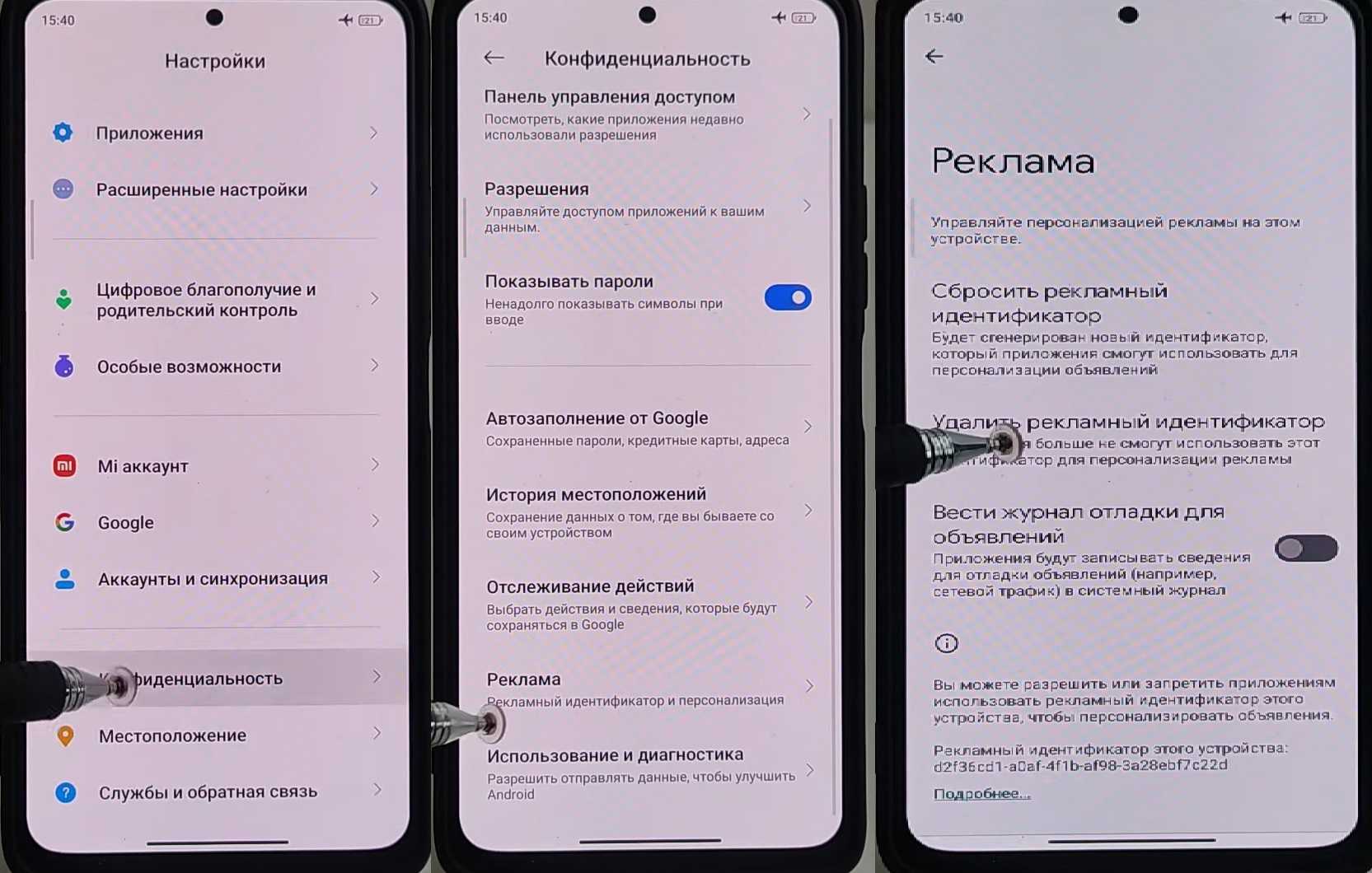
Теперь возвращаюсь в предыдущее меню, еще раз в предыдущее и захожу в пароли и безопасность, опускаюсь ниже и здесь захожу в доступ к личным данным, и здесь служба MSA, которая подгружает реклама и MIUI Diamond, отключаем эти службы. Для того чтобы отключить эти службы, сначала подключаюсь к интернету.
После того, когда подключился к интернету, отключаю. Отзыв разрешения. И необходимо дождаться, пока кнопка окей не станет активна. Если разрешение не будет отзываться, то необходимо перезагрузить смартфон, подключиться к интернету и попробовать снова, у меня же кнопка отозвать активна, отзываю. MSA Diamond, по аналогии, дожидаюсь пока кнопка окей не станет активна, отозвать. Все, готово, отключили.
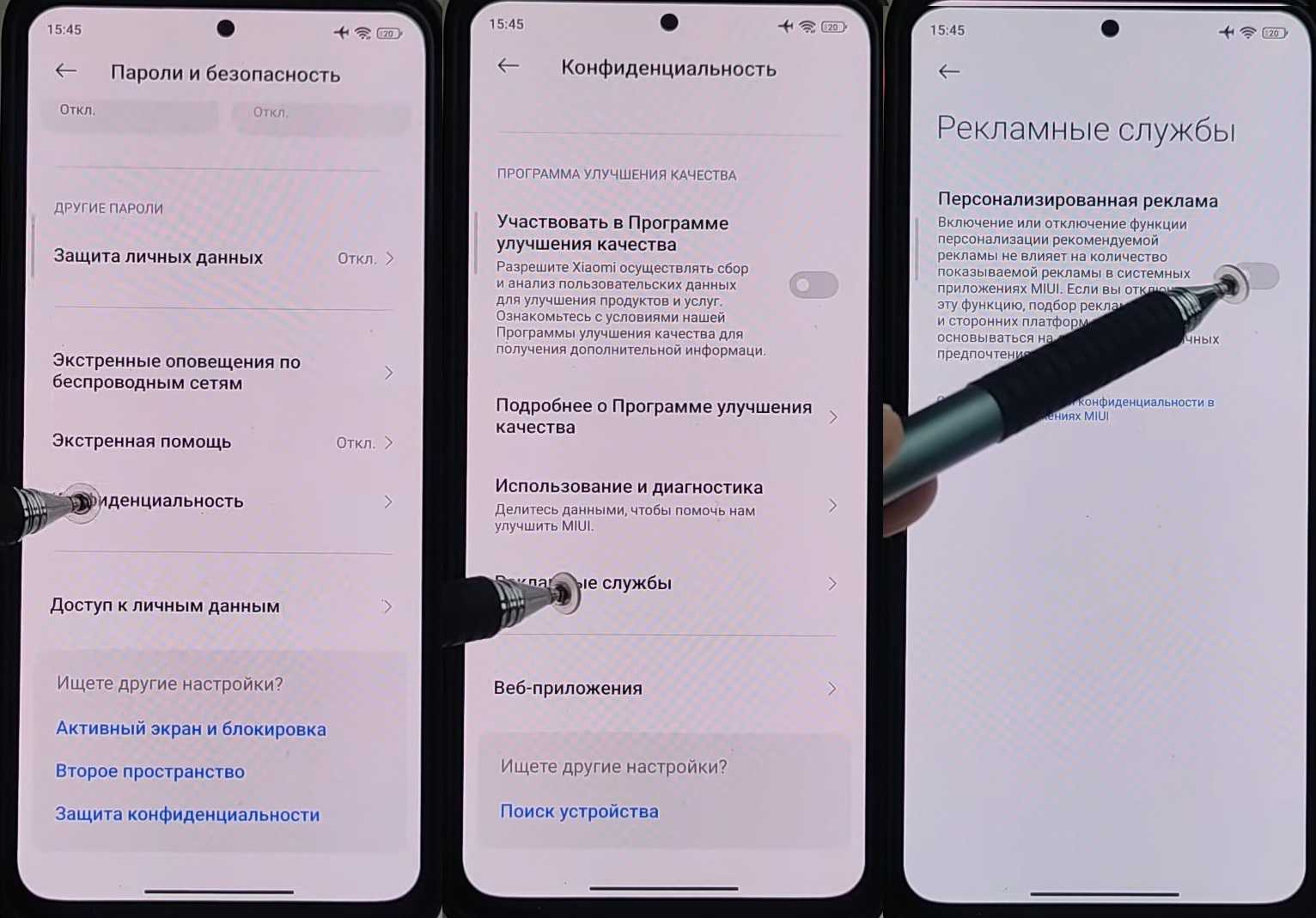 После чего возвращаемся в предыдущее меню
После чего возвращаемся в предыдущее меню
- конфиденциальность
- опускаемся ниже, рекламные службы и проверяем, чтобы здесь было выключено
Как отключить рекламу при просмотре видео Xiaomi
С чего начинается новый день пользователя Xiaomi? Правильно! С отключения рекламы Я и сам поклонник этой марки, поэтому понимаю, как это больно. Просматривая видео из галереи, теперь тоже начала появляться . Во всем виноват стандартный видеоплеер MIUI. Разработчики видимо решили, что рекламы недостаточно, поэтому добавили ее еще и сюда. Давайте разберемся, как ее отключить.
- Откройте приложение «Mi видео» и нажмите на кнопку «Профиль», справа, внизу
Заодно, можно деактивировать и push-уведомления, чтобы они вас не беспокоили.
Всего: 27 комментариев
>> Просматривая видео из галереи, теперь тоже начала появляться реклама. Прямо классика: «Подъезжая к сией станцыи и глядя на природу в окно, у меня слетела шляпа.»
Спасибо! Давно мечтала убрать
Ура! Спасибо! Жалко,что через 90 дней опять придется отключать
Спасибо огромное, добрый человек!
Спасибо! Я понял что xiaomi больше не куплю.
Откажись дышать потому что ктото пукнул
Не совсем верная аналогия. Верная будет такая: дышать — это пользоваться телефоном кто-то пукнул — это смартфон сяоми Так вот, у меня есть выбор — дышать чьим-то пердежом или отойти и дышать свежим воздухом. Я выбираю второе, а у вас при этом есть право дышать пердежом
Спасибо, только из-за этой рекламы сяоми больше не куплю.
Не можу відключити, немає деяких функцій
Спаааааааасссииииибо тебе или вам большой рахмет
Больше этот номер не пройдет, этих пунктов нет в настройках
нет, не помогло все так же приходят «новые рекомендации» или это потому, что 90 дней прошло и теперь вообще никак нельзя отключить?
Добрый вечер. Реклама после роликов исчезла, а на паузе по-прежнему выскакивает, хотя выключено уже все что можно. Что делать. ПОМОГИТЕ. ЗАДОЛБАЛО((((
Здравствуйте! Отключите интернет и попробуйте очистить данные приложения Mi Видео. Затем, зайдите в его настройки и отключите все, что связано с рекомендациями. Если не поможет, то просто скачайте из маркета VLC плеер. Он гораздо удобнее и функциональнее станданртного
Татьяна, как я вас понимаю! Способ есть. В настройках надо отозвать соглашение на политику конфиденциальности (что xiaomi будет осуществлять сбор данных). Там пройдёт несколько секунд и надо будет нажать кнопку отозвать. Потом заново запустить приложение Видео, оно спросит опять что то про политику и надо будет Отклонить.
)) и вуаля. Наконец-то
Вот это помогло, спасибо.
РЕШЕНИЕ НАЙДЕНО ! Тоже сначала не мог отключить тк все уже не так выглядит как у топикстартера. В итоге сначала нажал в верхнем правом углу значок шестернка (ну или похожее на нее), там мне предложило войти в гугл аккаунт. Я вышел, подождал еще чуть-чуть. Захожу и вуаля, открылись все настройки этих долбанных рекомендаций. Все отключил!!
Ой спасибо Вам большое! А то уже замучилась с этими подсказками! Всё отключила, всё прекрасно!
хорошо что научили, думал опять зависну разбираясь что к чему
ты супер, однозначно, спасибо, спасибо, спасибо
Спасибо тебе, добрый человек. Вот все настройки перекрыла, а в приложение ми видео даже не додумалась зайии!!
Удаление рекламы в галерее на телефоне Xiaomi
1. Обновление MIUI. Перед тем как пробовать другие способы, убедитесь, что ваша прошивка MIUI обновлена до последней версии. Разработчики Xiaomi постоянно работают над исправлением ошибок и улучшением функционала, в том числе и удалением рекламы.
2. Отключение «Рекомендаций» в настройках системы. Зайдите в «Настройки» → «Система и устройство» → «Дополнительные настройки» → «Подсказки и рекомендации». Выключите переключатель напротив опции «Рекомендации по приложениям». Это поможет избавиться от большей части рекламы не только в галерее, но и в других приложениях Xiaomi.
3. Отключение «Рекомендаций» в приложении Галерея. Запустите приложение Галерея на вашем телефоне Xiaomi и откройте его настройки. После этого найдите и выключите опцию «Рекомендации». Если опции нет, значит рекомендации уже отключены.
4. Установка альтернативной галереи. Если вы все еще видите рекламу в галерее после выполнения предыдущих шагов, вы можете установить альтернативное приложение для просмотра фотографий и видео. В магазине приложений Play Market или App Store вы найдете множество бесплатных галерей, которые не содержат рекламы.
Следуя этим простым рекомендациям, вы сможете удалить рекламу в галерее на телефоне Xiaomi и наслаждаться просмотром своих фотографий и видео без лишних навязчивых объявлений.
Как отключить рекламу на Xiaomi без обращения в сервисный центр
Чтобы убрать рекламу с телефонов Redmi и Mi серий, достаточно воспользоваться базовыми опциями, по умолчанию представленными в оболочке MIUI. Прав пользователя достаточно для выполнения абсолютно всех перечисленных операций. Суммарные траты времени составляют примерно 10 минут, а эффективность действий (при правильном выполнении всех рекомендаций) достигает 100%.
Перед тем как отключить рекламу на Xiaomi, рекомендуем скопировать важные данные в облачный сервис Mi Cloud или на внешний накопитель. При неправильном выполнении нижеперечисленных действий может возникнуть необходимость в откате системы или выполнении сброса настроек. В таком случае упомянутый шаг (резервное копирование) поможет сохранить информацию и заново записать ее в память телефона. Что касается непосредственно рекомендаций, как отключить рекламу на телефоне Xiaomi, то они представлены ниже.
Важно: последовательность шагов во всех приведенных примерах зависит от версии MIUI. Поэтому, если у вас установлена другая версия официальной оболочки Сяоми, то возможны незначительные отклонения от нижеизложенного порядка действий
Это нормальная ситуация. Принцип изменения опций не меняется.

Пошаговая инструкция:
Как отключить системную рекламную службу
Настройки → Пароли и безопасность → Доступ к личным данным → отключите «msa» (Рис1).
 (Рис1)
(Рис1)
Первым делом стоит деактивировать системный процесс, отвечающий за рекламу и постоянно работающий в фоне, — MSA (MIUI System Ads). Для этого перейдите в «Настройки», найдите раздел «Пароли и безопасность», нажмите на пункт «Доступ к личным данным» и отыщите процесс «msa». Выключите переключатель напротив него, сдвинуть его влево.
Как отключить рекламу при установке APK
Начните устанавливать любой APK → (в правом верхнем углу) → отключите «Получать рекомендации». (Рис.2).
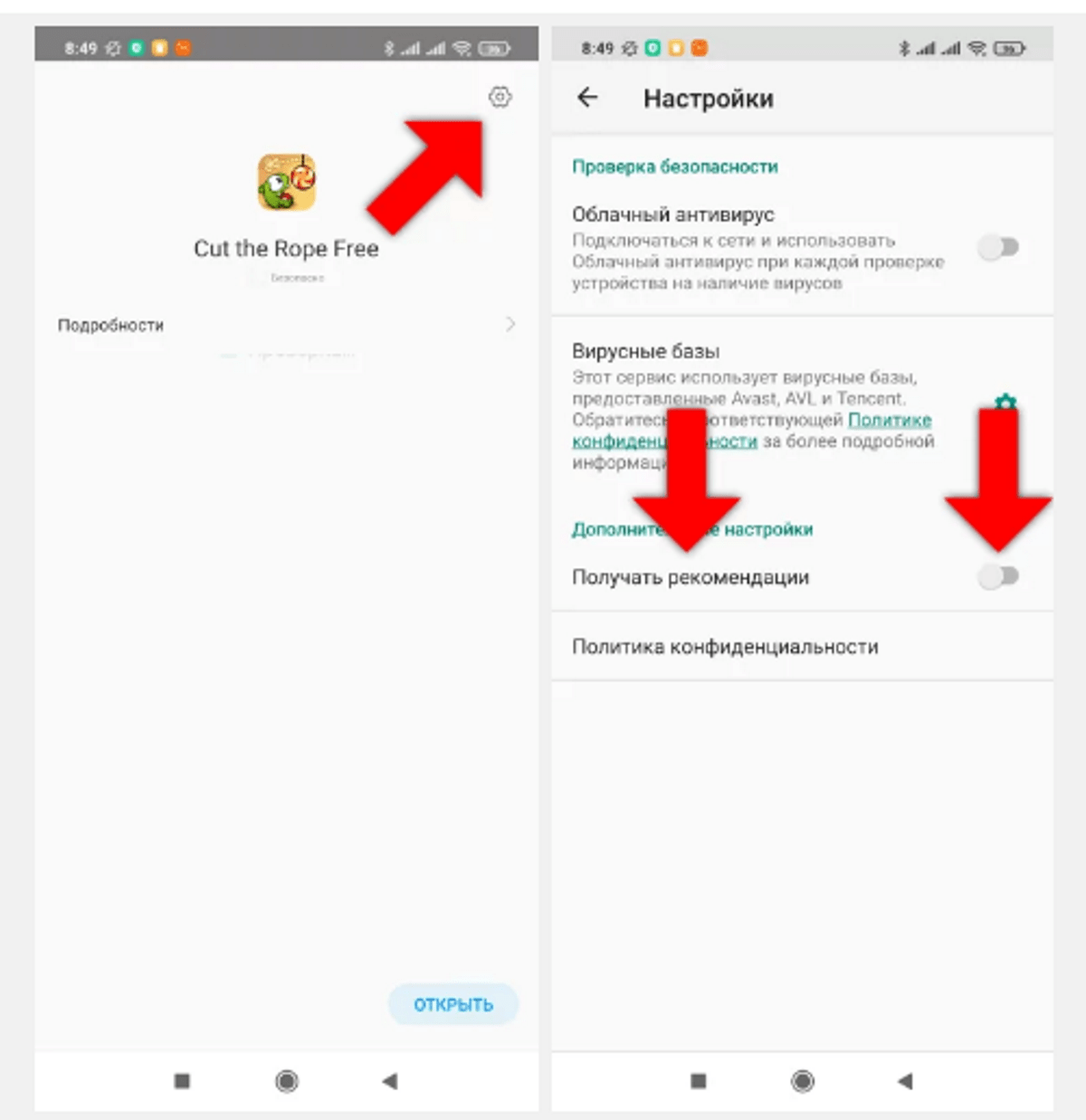 (Рис.2)
(Рис.2)
Сделать это получится только во время установки очередного APK. Когда появляется окно установки, нажмите на значок шестерёнки в правом верхнем углу, после чего выключите переключатель «Получать рекомендации».
Как отключить рекламу в папках
Откройте папку → тапните по её названию → отключите «Рекомендации». (Рис.3)
 (Рис.3)
(Рис.3)
В настройках системы нет нужного переключателя — его необходимо отключить локально. Для этого откройте любую папку на рабочем столе (или создайте её перетягиванием одного ярлыка на другой, если её нет), после чего нажмите по названию папки и выключите переключатель «Рекомендации».
Как отключить рекламу в «Музыке»
≡ → Настройки → Расширенные настройки → отключите «Показывать рекламу». (Рис.4,5)
 (Рис.4)
(Рис.4)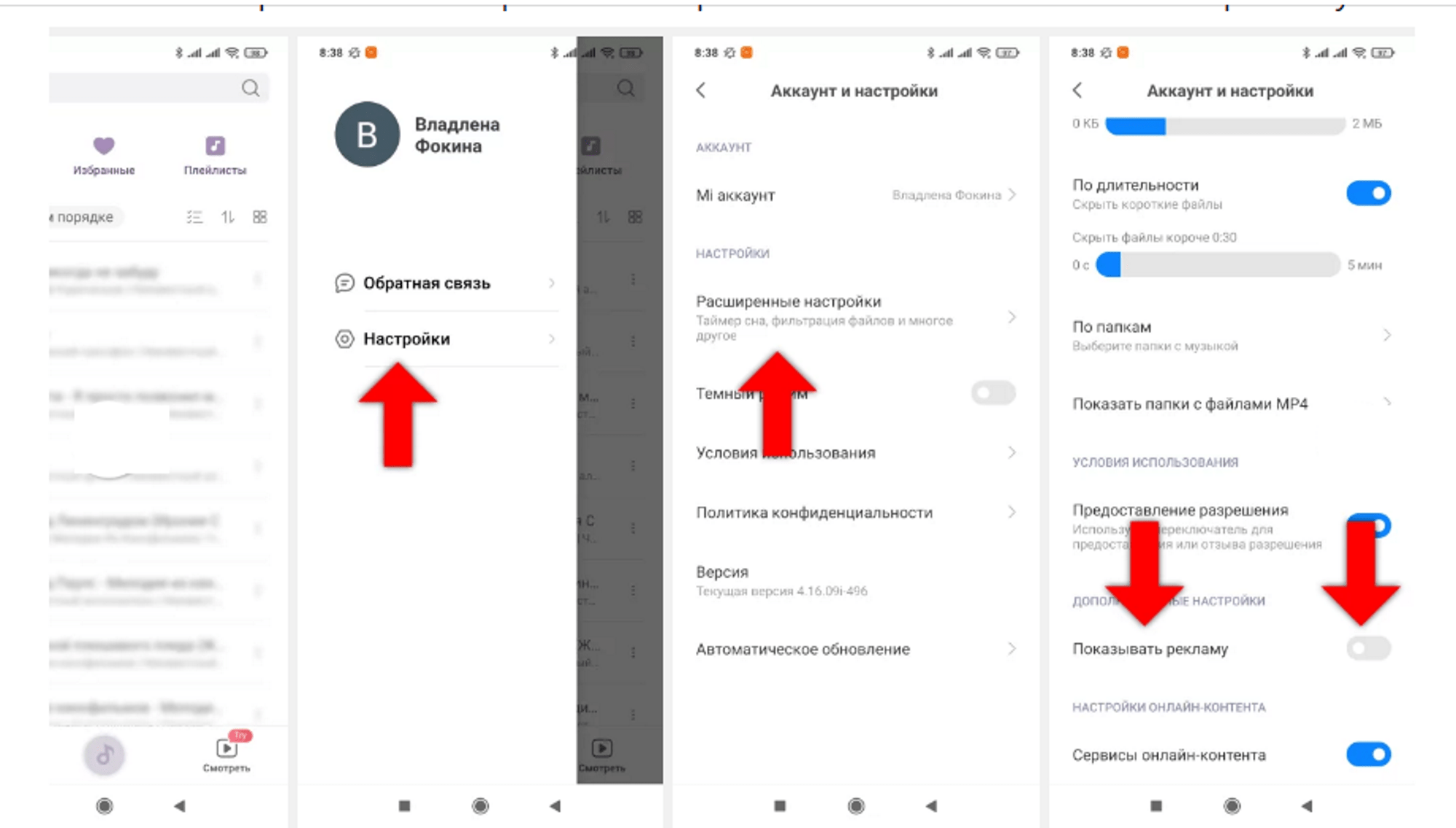 (Рис.5)
(Рис.5)
Нажмите на значок переключателей в левом верхнем углу, перейдите в раздел «Настройки», зайдите в «Расширенные настройки» и пролистните в самый низ до переключателя «Показывать рекламу» — выключите его.
Как отключить рекламу в «Проводнике»
≡ → Настройки → Информация → отключите «Получать рекомендации». (Рис.6)
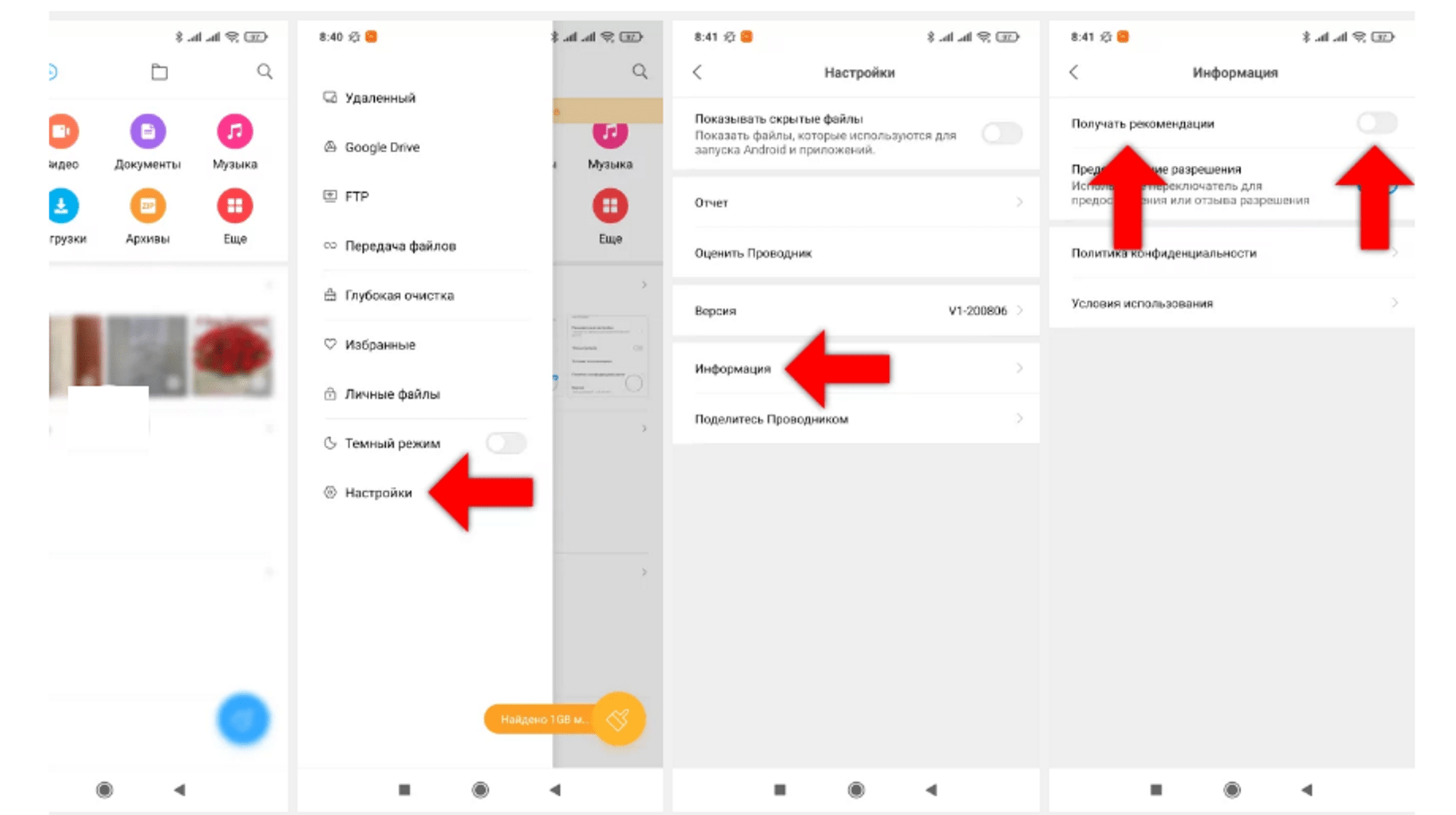 (Рис.6)
(Рис.6)
Нажмите на значок в левом верхнем углу и перейдите в «Настройки», после чего зайдите в раздел «Информация» и выключите переключатель «Получать рекомендации». Видимо, разработчики специально спрятали этот пункт в нелогичное место.
Как отключить рекламу в «Загрузках»
≡ → Настройки → отключите «Получать рекомендации».(Рис.7)
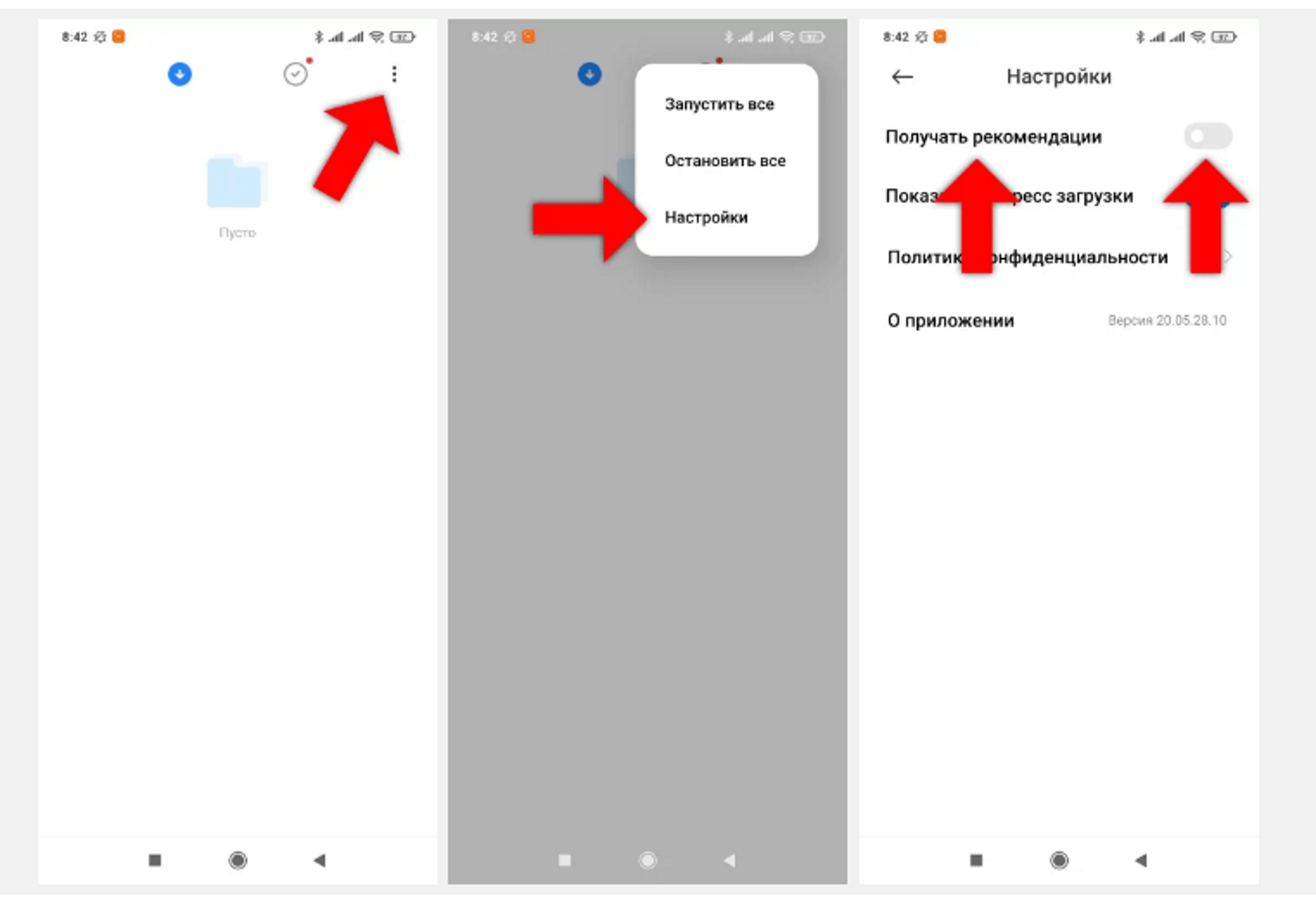 (Рис.7)
(Рис.7)
Откройте меню, кликнув по значку в правом верхнем углу, перейдите в «Настройки» и выключите переключатель «Получать рекомендации».
Как отключить рекламу в «Безопасности»
⏣ → отключите «Получать рекомендации». (Рис.8)
 (Рис.8)
(Рис.8)
Фирменная утилита-антивирус тоже содержит рекламу. Но отключить её так же просто, как и в других местах. Нажмите на значок в правом верхнем углу и выключите переключатель «Получать рекомендации».
Подготовка к удалению рекламы
Перед тем, как начать процесс удаления рекламы из галереи на устройстве Android, следует выполнить несколько подготовительных шагов:
Убедитесь, что ваше устройство подключено к интернету. Для удаления рекламы может потребоваться загрузка специальных приложений или обновлений.
Сделайте резервную копию данных, хранящихся в галерее
В процессе удаления рекламы могут произойти неожиданные сбои, и важно сохранить ваши ценные файлы.
Ознакомьтесь с инструкциями производителя устройства. В зависимости от модели и версии Android, процесс удаления рекламы может незначительно отличаться.
Выполнив эти простые шаги, вы будете готовы к удалению рекламы из галереи на своем устройстве Android.
Как отключить рекламу на экране блокировки?
Уже во время монтажа видео-материала я наткнулся на ещё одну проблему. Пользователь может включить рекомендуемую ему функцию «Карусель обоев». В этом случае на экране блокировки будут появляться не только новые обои, но и реклама. Казалось бы, можно просто зайти в Настройки -> Блокировка экрана -> Карусель обоев и отключить эту функцию. В этом случае перестанут отображаться новые обои, но реклама останется. Так как же отключить теперь рекламу на экране блокировки? Нужно избавиться от приложения «Карусель обоев»:
- Зайдите в настройки.
- Перейдите в пункт «О телефоне».
- Нажмите на «Хранилище».
- Внизу перейдите в «Информацию о приложении».
- Найдите приложение «Карусель обоев» в списке всех приложений и откройте его.
- Нажмите на «Удалить приложение».
Всё, теперь реклама на экране блокировки должна пропасть.
Как найти приложение, показывающее рекламу
Способ 1: Недавние приложения
Это самый простой и часто самый эффективный способ поиска вредоносных приложений, показывающих рекламу после разблокировки экрана.
Всё, что вам потребуется — дождаться, пока появится реклама после того, как вы разблокировали телефон. Сразу же после этого нажмите кнопку недавних приложений (стандартная кнопка с изображением квадрата в нижней части экрана или под экраном). Откроется список открытых недавно приложений, первым из которых будет приложение с рекламой.
В зависимости от версии системы Android, в заголовке будет показана иконка или название приложения. В новых версиях можно даже нажать на иконку приложения, откроется меню, в котором нужно выбрать пункт «О приложении». Откроется страница с информацией о приложении, где можно будет удалить его.
Если у вас не открывается меню при нажатии на иконку, просто запомните иконку или название вредоносного приложения, перейдите в настройки телефона — Приложения и найдите его по этим признакам, после чего удалите.
Способ 2: Установленные приложения
Установили недавно новое приложение? Может быть, ребёнок взял ваш телефон и поставил на него вредонос? Внимательно посмотрите на список всех приложений, не появились ли там новые значки. Попробуйте удалить новые или незнакомые приложения по-одному, проверяя, не пропала ли реклама после разблокировки.
Способ 3: Приложения без значков
У некоторых приложений может не быть значка, поэтому при просмотре списка приложений вы их не увидите. Чтобы найти такие приложения, зайдите в настройки телефона — Приложения. В списке всех приложений ищите приложения без иконки, если найдёте — удаляйте.
Способ 4: Проверка работающих приложений
Ещё один способ найти зловредное приложение — проверка списка работающих приложений. Для этого потребуется включить режим разработчика. Если вы ещё не сделали этого — читайте Как включить режим разработчика. Или смотрите видео:
После активации режима разработчиков войдите в Настройки — Для разработчиков — Работающие приложения. Если вы видите здесь незнакомое приложение — возможно, его нужно удалить.
Способ 5: Установка специального приложения для обнаружения рекламы
Если ни один из перечисленных выше способов не помог и вы не смогли найти вредоносную программу, попробуйте установить специальное приложение для поиска рекламы на телефоне. Например, с этой целью хорошо справляется AppBrain Ad Detector. Он сортирует ваши приложения по признаку показы рекламы, и те, что находятся вверху, показывают вам ту или иную рекламу.
Начните удалять приложения, отмеченные красным, по-одному, чтобы найти, какое из них показывает рекламу после блокировки.
Как избавиться от рекламы на устройствах Xiaomi
Помимо сообщений Гугл, приложений, сайтов и браузеров некоторые производители смартфонов устанавливают функцию автоматических оповещений в собственную прошивку устройства Андроид. Обычно такие уведомления приходят не часто и связаны с обновлением ПО, другими значимыми событиями и рекомендациями от разработчика. Китайский производитель мобильных гаджетов Xiaomi пошел дальше всех. С сентября 2019 года на смартфонах этой марки реклама размещается в фирменной программной оболочке MIUI и регулярно появляется в пользовательском интерфейсе. Вот несколько способов, как отключить рекламу на девайсах Сяоми.
-
Отключаете персонализацию в MIUI. Для этого в «Настройках» — «Пароли и безопасность» — «Конфиденциальность» — «Рекламные службы» выключаете переключатель «Персонализированная реклама».
-
В меню «Настройки» — «Расширенные» выбираете пункт «Доступ к личным данным» и переставляете ползунок в положение «выкл» напротив соответствующего приложения.
-
Для отключения фоновой работы программы MSA в приложении «Безопасность» — «Трафик» нужно перейти в «Системные приложения» – «MSA» и деактивировать функцию фонового подключения. Нужно отметить, что после очередного обновления MIUI сервис MSA может заново автоматически активироваться. Кроме того, он может включиться и после обычного обновления каких-либо компонентов системы.
-
Для отключения системных рекламных уведомлений в приложениях «Музыка», «Загрузка», «Очистка», «Проводник» необходимо войти в каждое из них и в «Настройках» деактивировать функцию «Получать рекомендации».
-
Для отключения рекламы на рабочем столе MIUI переходим в «Настройки» — «Блокировка экрана» — «Glance для Mi» — «Политика конфиденциальности» и деактивируем переключатель «Получать рекомендации».
Открытие приложения-адблока
1. Перейдите в Google Play Store на своем устройстве Android.
2. Нажмите на значок поиска и введите название приложения-адблока, которое вы хотите установить. Например, «AdBlock Plus» или «AdGuard».
3. Из списка результатов выберите нужное приложение-адблок и нажмите на него.
4. На странице приложения-адблока нажмите на кнопку «Установить».
5. Дождитесь завершения установки приложения-адблока на вашем устройстве.
6. После установки откройте приложение-адблок, найдите его на своем устройстве и нажмите на его значок в списке установленных приложений.
7. В приложении-адблоке перейдите в настройки и настройте его под свои предпочтения. Некоторые приложения-адблоки могут предлагать различные фильтры для блокировки рекламы.
8. После выполнения необходимых настроек, приложение-адблок будет готово к использованию. Оно будет активировано автоматически и начнет блокировать рекламу в вашей галерее и других приложениях.


























![Как отключить рекламу на xiaomi, redmi, poco [miui]](http://kokosclub.ru/wp-content/uploads/0/9/5/095b857fca80d8d00c12aab71531c35c.jpeg)
